[공학용 계산기] 키의 조합 (제2, 제3 기능의 입력)
1. 조합 키란?
컴퓨터 키보드를 보면 【Shift】, 【Ctrl】, 【Alt】, 【윈도우 키】등이 붙어 있습니다. 이러한 키가 바로 조합용 키 입니다. 조합용 키가 없다면 컴퓨터 키보드는 지금의 103/106 키가 아니라 200키 ~300키 ~ 400키가 필요할지도 모릅니다. @.@ 조합키가 있음으로 인해서 많은 기능을 제한된 숫자의 키보드에 꾸역꾸역 담을 수 있는 것입니다.
계산기에도 마찬가지 현상이 발생합니다. 단순한 계산기는 숫자 버튼(0~9), 사칙연산 버튼(+-×÷), 기본 명령 버튼(=, GT) 같은 몇개 되지 않는 키로도 모든 기능을 다 커버할 수 있기 때문에 조합키의 필요성이 없습니다. 하지만 공학용 계산기로 넘어오면 얘기가 달라지죠. 삼각함수만 해도 벌써 6개, 역삼각함수 6개, 쌍곡선함수 6개, 역쌍곡선함수 6개... 이런 식으로 키를 추가하다가는 컴퓨터 키보드보다 더 큰 공학용 계산기를 들고다녀야 할지도 모릅니다.
공학용 계산기에 많은 기능을 때려박기 위해서 필수!적인 것이 바로 조합 키입니다.
2. 조합 키의 종류
1) 기본 조합키
【SHIFT】 : 제2함수(기능)가 조합됩니다.
- 계산기에 따라 다른 이름이 붙어있을 수도 있습니다. 【2nd F】, 【2ND】, 【ctrl】 등
- 보통은 기본 버튼과 쌍(짝)을 이룹니다.
예를 들어, 제곱버튼 【x2】의 SHIFT 조합은 '제곱근(√)' 버튼일 가능성이 있습니다. 일부 계산기는 '세제곱 x3' 으로 쓰이기도 합니다. 삼각함수의 SHIFT 조합은 역삼각함수인 경우가 많구요. 【SHIFT】【cos】 = cos-1
- 제2함수(기능) 조합키는 색이 칠해져 있고, 키조합으로 사용될 제2함수는 조합키와 같은 색으로 버튼과 버튼 사이에 쓰여져 있습니다.
예시 :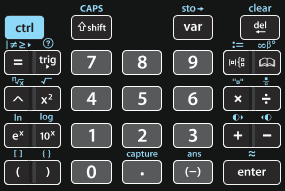
└ [TI-nspire] 의 경우 하늘색의 【ctrl】 조합키로 하늘색 글씨의 제2기능을 사용할 수 있습니다.
【ALPHA】 : 주로 영어 알파벳을 입력합니다. 제3 함수(기능)가 지정되기도 합니다.
- 제2함수 조합키와 다른 색으로 칠해져 있습니다.
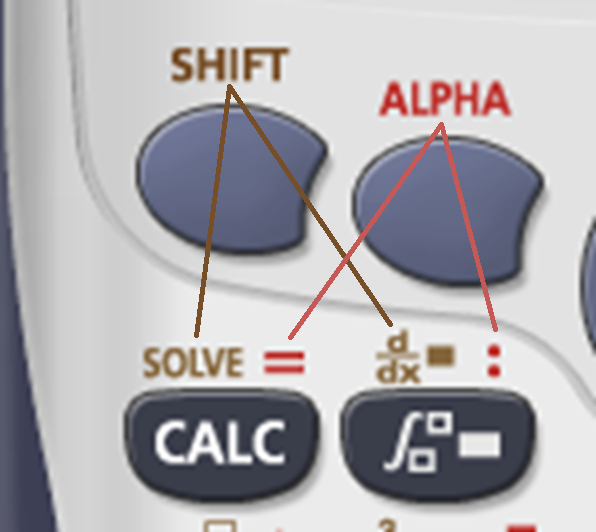
[fx-991ES] 처럼 키가 배치된 경우
(왼쪽) 【SHIFT】 / 【ALPHA】 (오른쪽)
담당하는 것을 간접 유추해 볼 수도 있겠죠?
2) 추가 조합키
드물지만, 제3의 조합키가 있는 경우도 있습니다.
【◆】 : 제3함수(명령)가 조합됩니다. (TI-89)
3. 카탈로그(CATALOG) 키
키 조합이 편리하긴 하지만, 2개나 3개가 한계일 수밖에 없습니다. 조합되는 명령어를 버튼 바깥에 써 주어야 하는데, 공간이 마땅치 않기 때문입니다. 명령 조합이 많아질수록 외우기는 어려워지고, 그러면 하나하나 글씨를 보고 찾아야 하는데, 입력/계산하는데 걸리는 시간보다, 버튼 찾는데 걸리는 시간이 더 길어질 수가 있겠지요.
그래서 함수(기능)이 많은 공학용 계산기는 CATALOG 버튼을 따로 만들어 둡니다. 알파벳 순서로 정리해 두거나, 기능별로 구분하여 메뉴로 묶어 놓으면 빠르게 찾아갈 수가 있습니다.
댓글3
-
세상의모든계산기
삼각함수 & 역삼각함수
삼각함수는 기본적으로 cos(), sin(), tan() 세가지가 있습니다. 대부분의 공학용 계산기에서 이 세가지 기본 함수는 버튼에 할당되어 있습니다. 그만큼 자주 사용하기 때문입니다.
그 역함수 3가지는, 위에 할당된 버튼을 조합해서 사용합니다.
문제는 cosec(), sec(), cot() 입니다. 이것들은 사용 빈도가 낮고, 기본 삼각함수를 이용해서 계산할 수 있으므로, 별도의 버튼이 할당되지 않습니다.
따라서 이 함수는 기본 삼각함수의 역수로 쓰시는 방법밖에 없습니다.
예) sec(θ)
= (1÷cos(θ))
= (cos(θ))-1 ; 역함수기호가 아니라 지수로서 (-1)승 을 의미함 -
-
세상의모든계산기
fx-570ES 의 π 입력
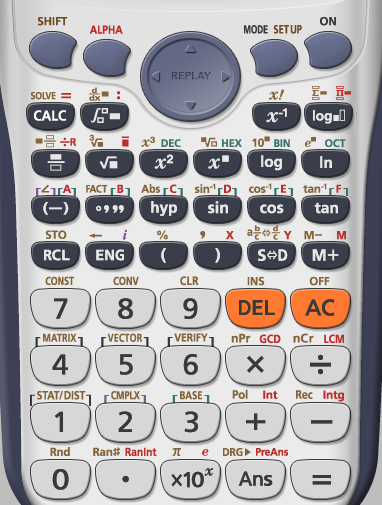
키버튼과 그 사이를 돌아다니며 π 를 찾아보겠습니다. 눈 빠집니다.
어렵죠. 키 배치에 익숙해지기 전엔 원래 다 그렇습니다.
파이는
 와
와  버튼 사이에 있습니다.
버튼 사이에 있습니다. 버튼과 버튼 위의 문자는 한 묶음이며, 버튼 위 문자는 키 조합으로 입력한다고 본문에서 설명드렸죠.
그럼 π를 입력하기 위해서는 π에 해당하는 색깔의 키조합을 찾으시면 되고 제일 윗줄에 【SHIFT】가 같은 색깔임을 알 수 있습니다.
(위치로도 알 수 있죠. 버튼 위 왼쪽(π)은 【SHIFT】가 담당. 오른쪽($ e $)은 【ALPHA】가 담당)

 를 누르면 π 가 입력되는 것을 알 수 있습니다.
를 누르면 π 가 입력되는 것을 알 수 있습니다.








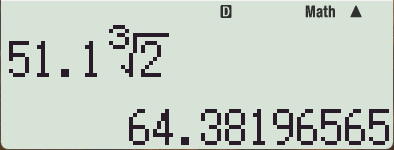



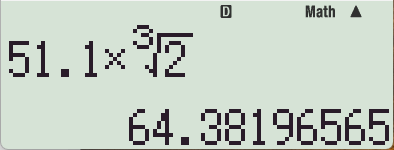


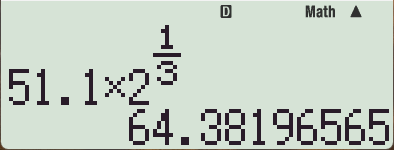
세상의모든계산기 님의 최근 댓글
기간을 넉넉하게 잡고 봐야 할 듯 싶구요. 기다려 본 결과... '실패함'이 떴습니다. 잘 된건지 잘 못된 건지 아무 변화가 없는건지... 뭐가 뭔지 모르겠네요. 2026 01.03 설명서 : https://www.casio.com/content/dam/casio/global/support/manuals/calculators/pdf/2022/f/fx-9910CW_EN.pdf 2026 01.02 참고 : 라플라스 해법 1- 문제풀이의 개요 [출처] 라플라스 해법 1- 문제풀이의 개요|작성자 공학 엔지니어 지망생 https://blog.naver.com/hgengineer/220380176222 2026 01.01 3×3 이상인 행렬의 행렬식 determinant https://allcalc.org/50536 2025 12.30 답에 이상한 숫자 14.2857142857가 들어간 것은 조건식에 소숫점(.) 이 들어가 있기 때문에 발생한 현상이구요. 100÷7 = 14.285714285714285714285714285714 소숫점 없이 분수로 식이 주어졌을 때와 결과적으로는 동일합니다. 2025 12.30